TwitterとFacebook用のOGP設定方法と表示確認方法
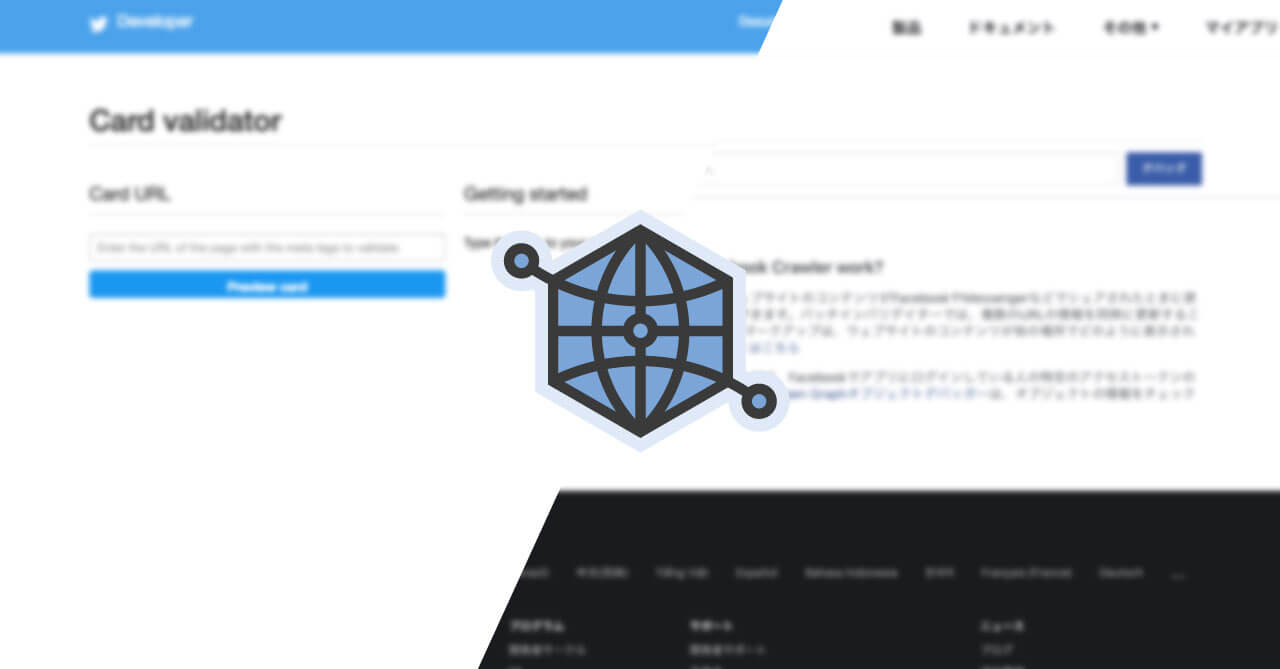
OGPはSNSシェア時に使用される情報
OGPはSNSにシェアした時に表示される情報の事で、Open Graph Protcolの略です。
ちなみに、OGPで設定するアイキャッチ画像のことをOGP画像・og:imageなどと呼んだりします。
OGPの設定方法
設定にはそれぞれサービスごとに<meta>タグを<head>内に設置します。
<meta property="og:url" content="URL">
<meta property="og:title" content="タイトル">
<meta property="og:type" content="ページの種類">
<meta property="og:description" content="説明文">
<meta property="og:image" content=" アイキャッチ画像の URL">| property | 内容 |
|---|---|
| og:url | ページのURLを絶対パスで入力。 |
| og:title | ページのタイトルを入力。 |
| og:type | 「website」「blog」「article」のいずれかを入力。 websiteとblogはトップページにのみ使用して、 それ以外のページにはarticleを使用する。 |
| og:description | ページの説明文を入力。 |
| og:image | アイキャッチ画像のURLを入力 サイズは一般的には1200px × 630pxで、 「1.91:1」の比率が良いとされています。 |
Facebook用のタグ
上記に加えて、FacebookではOGPを表示させるためにひと手間必要です。
<meta property="fb:app_id" content="App-ID">アプリIDと呼ばれる15文字の半角英数字を入力しなければいけません。
Twitter用のタグ
Twitterでは、シェア時に表示するTwitterカードの設定が必要になります。
<meta name="twitter:card" content="カードの種類" />
<meta name="twitter:site" content="@Twitter ID" />| name | 内容 |
|---|---|
| twitter:card | カードの種類を入力。 基本的には表示の小さい「summary」か 表示が大きい「summary large image」を選択する。 |
| twitter:site | @に続くTwitterのユーザー名を入力。 |
OGPの表示確認
metaタグを設定したら、ちゃんと表示されるかどうか確認しましょう。
実際にSNS投稿するのは怖いです。それぞれ表示確認ができる公式のサイトがあるので、そこから確認します。
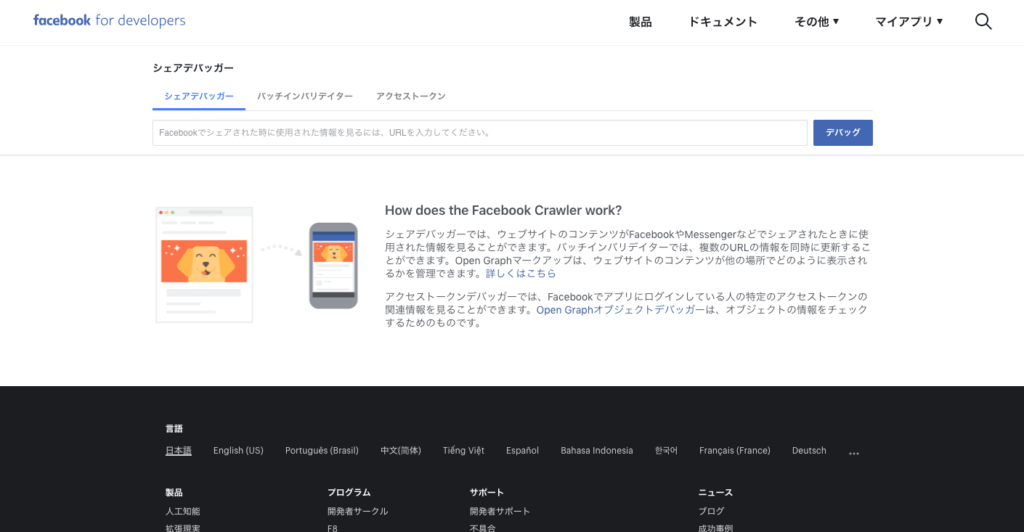
FacebookならFacebookシェアデバッガーにURLを貼り付ける事でシェア時の表示を確認できます。
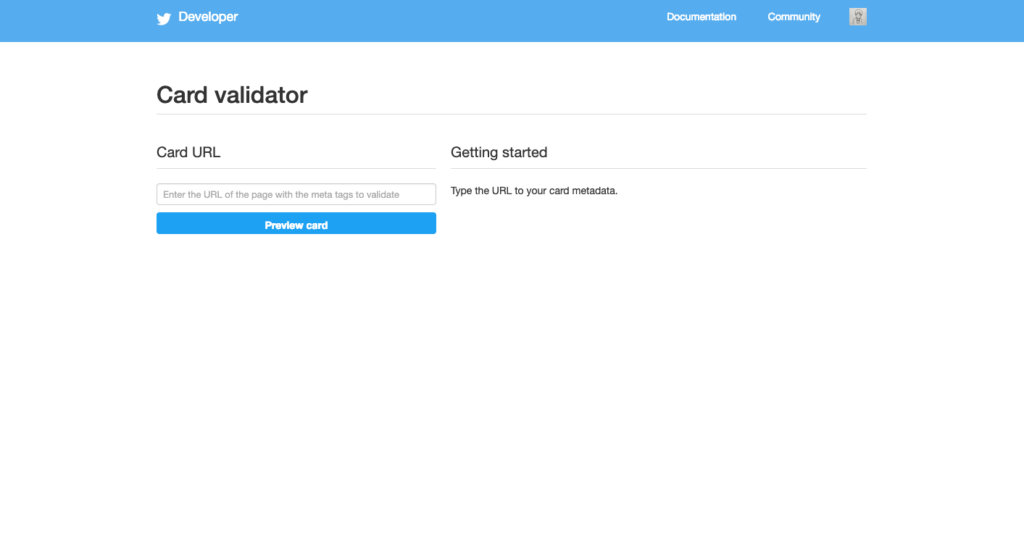
TwitterならCard Validatorでシェア時の表示を確認できます。


 WordPressのメディアライブラリで画像を追加するときに表示される「HTTP エラー」の解消方法
WordPressのメディアライブラリで画像を追加するときに表示される「HTTP エラー」の解消方法  JavaScriptのforEach内で「continue」や「break」のような動作をさせる方法
JavaScriptのforEach内で「continue」や「break」のような動作をさせる方法  Gitで1行しか変更していないはずのに全行変更した判定になってしまう
Gitで1行しか変更していないはずのに全行変更した判定になってしまう 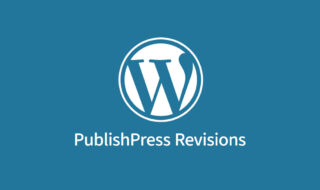 WordPressで既に公開済みの記事の更新を、指定した日付に反映する方法「PublishPress Revisions」
WordPressで既に公開済みの記事の更新を、指定した日付に反映する方法「PublishPress Revisions」 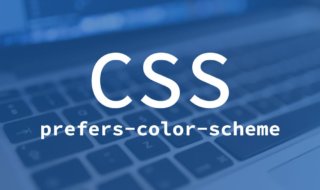 Safari 12.1から外観モード(ライト/ダーク)の判定をCSSで行えるように!
Safari 12.1から外観モード(ライト/ダーク)の判定をCSSで行えるように! 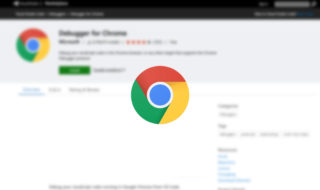 Visual Studio Codeの「Debugger for Chrome」でJavaScriptのデバッグを行う
Visual Studio Codeの「Debugger for Chrome」でJavaScriptのデバッグを行う  SafariのURLメニュー部分も考慮できるCSSの単位「dvh」
SafariのURLメニュー部分も考慮できるCSSの単位「dvh」 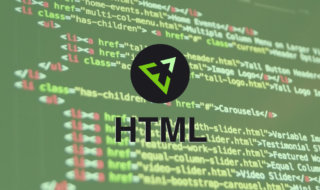 効率的なマークアップが出来るようになるEmmetでHTMLを書く時の基本
効率的なマークアップが出来るようになるEmmetでHTMLを書く時の基本  JetpackでのError during WebSocket handshakeの解決方法
JetpackでのError during WebSocket handshakeの解決方法  JavaScriptのテンプレートリテラル内で条件分岐を行う方法
JavaScriptのテンプレートリテラル内で条件分岐を行う方法  iTerm2で「Use System Window Restoration Setting」を設定しているとアラートが表示されて機能しない
iTerm2で「Use System Window Restoration Setting」を設定しているとアラートが表示されて機能しない  iPadで入力モードを切り替えずに数字や記号をすばやく入力する方法
iPadで入力モードを切り替えずに数字や記号をすばやく入力する方法  iPhoneやiPadでYouTubeの再生速度を3倍速や4倍速にする方法
iPhoneやiPadでYouTubeの再生速度を3倍速や4倍速にする方法  Keynoteで有効にしているはずのフォントが表示されない現象
Keynoteで有効にしているはずのフォントが表示されない現象  MacのKeynoteにハイライトされた状態でコードを貼り付ける方法
MacのKeynoteにハイライトされた状態でコードを貼り付ける方法  iTerm2でマウスやトラックパッドの操作を設定できる環境設定の「Pointer」タブ
iTerm2でマウスやトラックパッドの操作を設定できる環境設定の「Pointer」タブ  AirPodsで片耳を外しても再生が止まらないようにする方法
AirPodsで片耳を外しても再生が止まらないようにする方法  DeepLで「インターネット接続に問題があります」と表示されて翻訳できないときに確認すること
DeepLで「インターネット接続に問題があります」と表示されて翻訳できないときに確認すること  Ulyssesの「第2のエディタ」表示を使って2つのシートを横並びに表示する
Ulyssesの「第2のエディタ」表示を使って2つのシートを横並びに表示する  1Passwordでウェブサイトの入力フォームを一瞬で入力する方法
1Passwordでウェブサイトの入力フォームを一瞬で入力する方法  1つのノートアプリにすべて集約するのをやめた理由|2025年時点のノートアプリの使い分け
1つのノートアプリにすべて集約するのをやめた理由|2025年時点のノートアプリの使い分け  Notionログイン時の「マジックリンク」「ログインコード」をやめて普通のパスワードを使う
Notionログイン時の「マジックリンク」「ログインコード」をやめて普通のパスワードを使う  AlfredでNotion内の検索ができるようになるワークフロー「Notion Search」
AlfredでNotion内の検索ができるようになるワークフロー「Notion Search」  Macでアプリごとに音量を調節できるアプリ「Background Music」
Macでアプリごとに音量を調節できるアプリ「Background Music」  Macのターミナルでパスワード付きのZIPファイルを作成する方法
Macのターミナルでパスワード付きのZIPファイルを作成する方法  MacBook Proでディスプレイのサイズ調整をして作業スペースを広げる
MacBook Proでディスプレイのサイズ調整をして作業スペースを広げる  SteerMouseの「自動移動」機能で保存ダイアログが表示されたら自動でデフォルトボタンへカーソルを移動させる
SteerMouseの「自動移動」機能で保存ダイアログが表示されたら自動でデフォルトボタンへカーソルを移動させる  iPhoneでタッチが一切効かなくなった場合に強制再起動する方法
iPhoneでタッチが一切効かなくなった場合に強制再起動する方法  Google Chromeのサイト内検索(カスタム検索)機能を別のプロファイルに移行する方法
Google Chromeのサイト内検索(カスタム検索)機能を別のプロファイルに移行する方法